Vorab unser Testclip mit Caro, bei dem wir die Pyxis jeweils in den Gimbal-, Schulter, Handkamera und Stativbetrieb umgebaut haben.
An Objektiven kamen das Sigma 28-70mm F/2.8 DG DN Contemporary sowie das Panasonic Lumix S 18mm F1.8 zum Einsatz.
[ Hier geht es zu unserem Labortest der Pyxis 6K ]
Ausstattung und Formfaktor
Bereits beim ersten in die Hand nehmen, wird deutlich, wie sehr sich die Pyxis von den Pockets unterscheidet, denn das Kameragehäuse ist enorm robust in Metal ausgeführt und allein damit schon viel näher an den großen URSAs dran als an den Pockets.

Unsere Pyxis Testkamera kam mit dem Blackmagic URSA Cine Handle sowie dem Blackmagic URSA Cine EVF, die ursprünglich als hochwertige Monitoring- und Transport-Lösung für die neue URSA Cine entwickelt worden waren (beide auch in Vollmetall gearbeitet). Der Tophandle verfügt über integrierte Schienen, in die sich die Rod-Brackets für den EVF schieben lassen.

Ebenso wie die Pyxis selbst sind Tophandle und EVF-Halterung (inkl. Carbon-Rods) äußerst robust ausgeführt (was angesichts der Ursa Cine Nähe auch nicht weiter verwundern dürfte). Das Tragegefühl am Top-Handle empfanden wir als sehr angenehm – kein Vergleich zu einigen Kunstoffkameragriffen, bei denen wir uns häufig schon bei der Frage ertappt haben, ob sie denn auch langfristig über ausreichend Stabilität verfügen.

Beim Pyxis-Gehäuse hat man hingegen den Eindruck dass man sich auch auf die Kamera stellen könnte, ohne dass etwas nachgibt (was wir von anderen Kameras mit ähnlichem Formfaktor FX6, C80 nicht sagen würden.) Gewichtstechnisch ordnet sich die Pyxis mit 1,48 kg (von uns gewogen) damit auch an der Spitze der hier genannten Kameras ein.
Minimal drehfertig inkl. dem von uns hier genutzten, kompakten Sigma 28-70mm F2.8, Tophandle, EVF und 75 Wh BP-U Akku landen wir bei 3,74 kg.
Auch bei beim Interface-und Recording-Setup unterscheidet sich die Pyxis deutlich von den kleineren Blackmagic Kameras. Für uns die wichtigsten Upgrades im Vergleich zu kleineren Blackmagic Modellen stellen die dualen CFexpress Cardslots, SDI Out (Fullsize BNC), TC IN (Fullsize BNC), Fullsize XLR-In, integriertes Ethernet sowie die EVF- und Monitor-Option via USB-C dar.
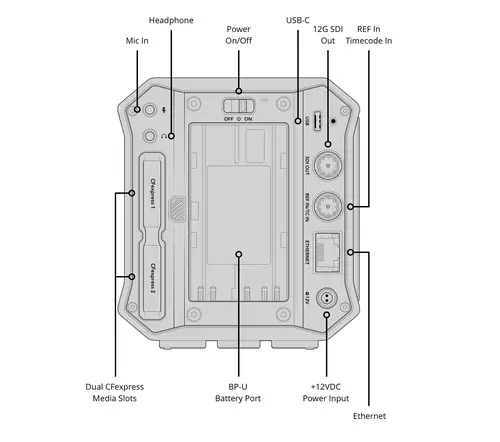
Gerne hätten wir auch einen zweiten Fullsize XLR-Port sowie integrierte ND-Filter gesehen – letztere dürften sowohl konstruktiv als auch preislich durchaus eine Herausforderung stellen, da die Pyxis – zumindest in der von uns hier getesteten der L-Mount Version – wenig Platz für integrierte Filter bietet.
Die vielleicht größte Stärke der Pyxis dürfte jedoch in ihren vielen Rigging-Optionen liegen, auf die wir bei unserem Praxistest auch das Hauptaugenmerk gerichtet haben. Wir hatten bei unseren Aufnahmen die Pyxis in folgenden, unterschiedlichen Konfigurationen am Start: Im Gimbal-Setup mit dem DJI Ronin RS3 Pro, als Schulterkamera mit EVF (und dem von uns sehr geschätzten Shape Schulterrig) sowie als Handkamera mit zusätzlich montiertem linken Griff mit Handschlaufe und Blackmagic Video Assist 7 Zoll Monitor.
Grundlage der unterschiedlichen Setups stellen die zahlreichen Gewinde sowie die clevere Side-Plate Option von Blackmagic dar. Unsere Pyxis kam mit der optional erhältlichen „Blackmagic PYXIS RosettePlate“ (59,- Euro), die wir auf der linken Seite der Pyxis montiert haben (vier Inbus Schrauben – sehr schnelle Montage) und die wir all denjenigen empfehlen, die handgehalten mit der Pyxis aufnehmen wollen. Die RossePlate schafft mit ihren zahlreichen Aufnahmen die Voraussetzung für die Montage eines Handgriffs auf der linken Kameraseite.

Wir haben hierfür einen alten Ursa Mini Pro Handgriff mit Arri-Rosette genutzt, der sich problemlos an der Sideplate befestigen liess. Der Ursa Handgriff verfügt bekanntlich auch über Funktionsbuttons ua. Record , die via Klinke an den größeren Ursa betrieben werden – leider stellt die Pyxis keinen entsprechenden Klinkeneingang zur Verfügung, was zwar kein Dealbreaker ist aber eine komfortable, zusätzliche Record-Funktion ergeben hätte.
Nicht unerwähnt darf man bei einer Blackmagic Kamera die interne Raw Funktion sowie das Bundling mit der mächtigen Mediensuite DaVinci Resolve lassen, die in der professionellen Studioversion kostenlos dazugegeben wird. Mit der Pyxis erhält man somit nicht nur eine Kamera sondern ein gesamtes RAW-Produktionssystem in professioneller Qualität – eine bessere Integration von RAW Workflows als unter Resolve existiert unsere Meinung nach nicht am Markt.
So erhält man mit der Pyxis also einerseits mehr aber andererseits auch weniger. Wer über einen SDI-fähigen Kameramonitor wie beispielsweise die Video Assist Serie von Blackmagic oder den 7“ Shinobi I von Atomos, etc. verfügt, kann mit der Pyxis sofort loslegen. Fehlt ein entsprechender Monitor, stehen unterschiedliche Optionen zur Wahl, von denen man jedoch zumindest eine wählen muss: Der neue Blackmagic Pyxis Monitor (ab 375,- Euro), der neue Blackmagic URSA Cine EVF (1.969,- Euro - den wir hier genutzt haben) oder eine andere SDI-fähige Monitoring Lösung.
Im Hinterkopf sollte man dabei behalten, dass die Blackmagic Monitor und EVF Optionen den entsprechenden USB-C Monitoring Port an der Kamera nutzen, von der Kamera intern mit Strom versorgt werden und damit der SDI-Port frei bleibt. Nutzt man hingegen einen SDI Monitor, muss zusätzlich an externe Stromversorgung gedacht werden und der SDI Port ist damit dann belegt.




















